Cómo determinar dónde se tomó una foto
Un amigo recientemente vio una foto publicada en Facebook por un amigo y quería saber dónde se tomó esa foto. La imagen era de alguien en un lago y no podía precisar exactamente qué lago era, pero tenía una idea general. Ella me preguntó si había una manera de que ella vea la ubicación de la foto en un mapa.
Afortunadamente, la foto fue geoetiquetada y, por lo tanto, tenía la información esencial necesaria para ver dónde se tomó. En este artículo, le mostraré cómo puede averiguar si es posible averiguar dónde se tomó una foto.
Comprender los datos EXIF
Antes de poder determinar la ubicación de una foto, la foto debe estar geoetiquetada. Geoetiquetado básicamente significa que la longitud y la latitud de la foto se almacenaron en los metadatos de la foto. Los metadatos son la parte invisible de la foto llamada datos EXIF. Dependiendo de la cámara, los datos EXIF almacenarán el estado actual de la cámara cuando se tomó la foto, incluyendo la fecha y la hora, las velocidades de obturación, las distancias focales, el flash, el tipo de lente, los datos de ubicación, etc.
Por supuesto, la única forma en que verá dónde se tomó una fotografía es si la cámara está habilitada para GPS. Si tiene una cámara que no tiene ningún tipo de opción de GPS, entonces no habrá datos de ubicación en los datos EXIF. Esto es cierto para la mayoría de las cámaras SLR. Sin embargo, si la foto se tomó con un teléfono inteligente y los servicios de ubicación están habilitados, las coordenadas GPS del teléfono se capturarán cuando tome una foto.
El único problema es que muchos sitios de redes sociales como Facebook e Instagram ahora eliminan los datos EXIF por cuestiones de privacidad y seguridad. Por lo tanto, a menos que el usuario agregue una ubicación de forma manual, es posible que no pueda determinar la ubicación exacta.
Visualización de la ubicación de fotos en un mapa
Anteriormente había escrito sobre cómo ver datos EXIF utilizando herramientas gratuitas y definitivamente puede obtener la latitud y longitud usando estos programas y luego conectarlos a un mapa. Sin embargo, a menos que desee ver una gran cantidad de configuraciones específicas de la cámara, una forma más sencilla de simplemente ver la ubicación de una fotografía es utilizar una herramienta gratuita en línea llamada Visor EXIF de Jeffery.

Lo bueno de esta herramienta es que está en la web, por lo que no tiene que instalar ningún software adicional en su computadora. En segundo lugar, determinará automáticamente si los datos de ubicación se almacenan en la imagen e incluso le mostrará un mapa con las coordenadas tomadas de la imagen. Puede apuntar a una URL de una imagen en la web o puede cargar su propio archivo desde su computadora.
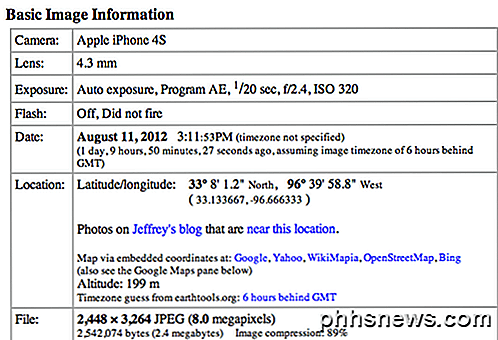
En el lado izquierdo obtendrás información básica sobre la imagen, como la cámara, el objetivo, la exposición, el flash, la fecha, la ubicación y el tamaño. Como puede ver arriba, esta foto fue tomada con mi iPhone y tiene datos de ubicación disponibles. Si te desplazas hacia abajo, verás el mapa con la ubicación exacta en la que se tomó la foto. Si no se muestra ningún mapa, eso significa que la foto no tiene datos de ubicación.
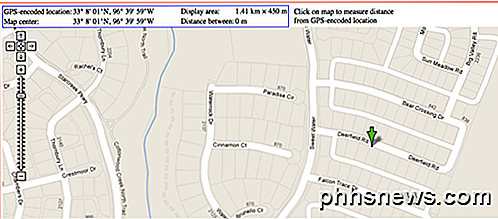
¡Aquí tienes! Eso es bastante increíble, ¿verdad? Si se desplaza hacia abajo aún más a la sección EXIF, ¡puede ver aún más datos interesantes sobre la foto como la altitud e incluso la dirección que estaba señalando cuando se tomó la foto!
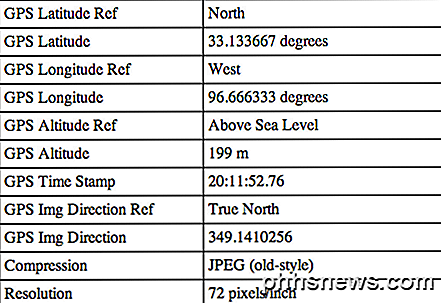
Hasta ahora, esta ha sido la manera más fácil para mí de averiguar dónde se tomó una foto. Y si ve una foto en línea, por ejemplo en la cuenta de Flickr de alguien, puede descargarla y mientras tenga los datos EXIF, puede ejecutarla en el visor para obtener más detalles.
Búsqueda inversa de imágenes
Desafortunadamente, si los datos EXIF se han eliminado o si no hay datos de ubicación almacenados en EXIF, entonces no podrá determinar la ubicación de la imagen. La única otra forma es tratar de hacer una búsqueda de imagen inversa de la ubicación para ver si coincide con algo en Internet.
He escrito una publicación detallada sobre cómo realizar una búsqueda de imagen inversa, que puede funcionar para usted si hay un hito de algún tipo en la imagen. Por ejemplo, aquí hay una foto de un edificio famoso, pero ¿sabes qué es?

Vaya a images.google.com y haga clic en el ícono de la pequeña cámara y luego haga clic en Cargar una imagen . Escogí la imagen de arriba y hice clic en buscar. Esto es lo que conseguí:
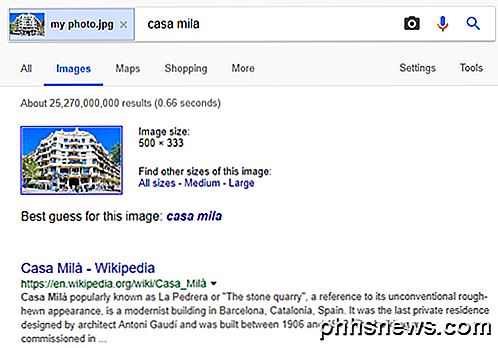
Es la Casa Milá en España. Probablemente hay millones de fotos del mismo edificio que Google ya ha indexado, por lo que lo descubrió muy rápido. Obviamente, solo podrá hacer esto con fotos que tengan puntos de referencia o características geográficas únicas. Alguien que está de pie en su patio probablemente no trabaje. Con suerte, puede determinar la ubicación de su imagen. ¡Disfrutar!

¿Es necesario mantener Windows 7 actualizado? Hacer que el software antivirus sea innecesario?
Si es nuevo en la informática, puede preguntarse si es realmente necesario tener un software antivirus si mantiene actualizado el sistema. ¿Las actualizaciones son lo suficientemente simples como para mantener un sistema seguro? La publicación de Preguntas y Respuestas de SuperUser de hoy nos habla de la situación para ayudar a un nuevo usuario a tomar la decisión correcta.

Libere espacio en disco utilizando TreeSize
¡Intentar averiguar dónde ha desaparecido todo el espacio de tu disco duro es a menudo todo un desafío en Windows con todas las carpetas ocultas y los directorios temporales! Como profesional de TI, una herramienta que utilizo casi todos los días es TreeSize, una pequeña utilidad que te dice exactamente dónde está asignado todo tu espacio en el disco duro.Usando



